Microsoft Excel 2010 es una herramienta poderosa para el análisis y la gestión de datos; Ofrece una amplia gama de funciones y herramientas para crear hojas de cálculo complejas y profesionales. Una de las características cruciales de Excel es la capacidad de imprimir hojas de cálculo, asegurando que la información se presente de manera clara y legible. Sin embargo, al imprimir hojas de cálculo grandes, a menudo es necesario dividir el contenido en varias páginas para facilitar la lectura y la organización. Aquí es donde los saltos de página entran en juego.
Entendiendo los Saltos de Página en Excel 2010
Un salto de página, en el contexto de Excel, es un punto específico en una hoja de cálculo donde la impresión se detiene y continúa en una nueva página. Esto permite dividir el contenido de una hoja de cálculo grande en múltiples páginas, asegurando que cada página tenga un contenido legible y bien organizado. Los saltos de página se pueden insertar manualmente o se pueden generar automáticamente por Excel en función de la configuración de impresión.
Insertar Saltos de Página Manualmente
Insertar saltos de página manualmente en Excel 2010 le da un control preciso sobre dónde se divide el contenido de la hoja de cálculo para la impresión. Este método es ideal cuando desea controlar exactamente dónde comienza y termina cada página.
- Seleccione la fila o columna donde desea insertar un salto de página. Puede seleccionar una fila o columna completa, o simplemente una celda específica.
- En la pestaña “Diseño de página”, en el grupo “Configuración de página”, haga clic en “Saltos de página”. Esto abrirá un menú desplegable con las opciones para insertar un salto de página.
- Seleccione “Insertar salto de página”. Esto insertará un salto de página en la fila o columna seleccionada.
Una línea discontinua horizontal o vertical aparecerá en la hoja de cálculo para indicar la posición del salto de página. Puede mover este salto de página arrastrándolo a la nueva posición deseada.
Ajustar los Saltos de Página Automáticos
Excel 2010 también puede insertar saltos de página automáticamente en función de la configuración de impresión y el contenido de la hoja de cálculo. Esta característica es útil para dividir una hoja de cálculo larga en páginas de tamaño estándar, evitando que el contenido se extienda a varias páginas y se vuelva difícil de leer.
- Haga clic en la pestaña “Diseño de página”.
- En el grupo “Configuración de página”, haga clic en “Configuración de página”.
- En la pestaña “Página”, ajuste las opciones de “Orientación” y “Tamaños”. Estas opciones determinan la orientación (vertical u horizontal) y el tamaño del papel para la impresión.
- Haga clic en la pestaña “Hoja”.
- En la sección “Ajustar”, active la casilla “Ajustar a la página”. Esta opción indica a Excel que ajuste automáticamente el contenido de la hoja de cálculo para que quepa en el número de páginas especificado.
Excel ajustará el tamaño de las filas y columnas, y agregará saltos de página automáticamente para que el contenido se imprima en el número mínimo de páginas posibles.
Utilizar la Vista Previa de Impresión
La vista previa de impresión en Excel 2010 le permite visualizar cómo se verá la hoja de cálculo impresa antes de enviar el documento a la impresora. Esta característica es crucial para ajustar los saltos de página y asegurarse de que el contenido se presente de manera clara y legible.
- Haga clic en la pestaña “Archivo”.
- Seleccione “Imprimir”.
- Haga clic en el botón “Vista previa de impresión”.
La vista previa de impresión mostrará una representación visual de cómo se verá la hoja de cálculo impresa. Puede utilizar las herramientas en la barra de herramientas de vista previa para ajustar la configuración de impresión, como el tamaño del papel, la orientación y los márgenes. También puede utilizar las herramientas de zoom para ampliar o reducir la vista previa.
Ajustar el Área de Impresión
El área de impresión en Excel 2010 determina el rango de celdas que se imprimirán. Si desea imprimir solo una sección específica de la hoja de cálculo, puede ajustar el área de impresión para incluir solo las celdas deseadas.
- Seleccione las celdas que desea imprimir.
- En la pestaña “Diseño de página”, en el grupo “Configuración de página”, haga clic en “Área de impresión”.
- Seleccione “Establecer área de impresión”.
Excel ajustará el área de impresión para incluir solo las celdas seleccionadas. Esto garantizará que solo las celdas deseadas se impriman, ignorando el resto de la hoja de cálculo.
Consejos adicionales
- Utilice las líneas de salto de página para visualizar mejor los saltos de página. En la pestaña “Vista”, en el grupo “Mostrar”, active la casilla “Líneas de salto de página”. Esto mostrará líneas discontinuas en la hoja de cálculo que indican la posición de los saltos de página.
- Ajuste los márgenes para optimizar el uso del espacio en la página. En la pestaña “Diseño de página”, en el grupo “Configuración de página”, haga clic en “Márgenes”. Ajuste los márgenes superior, inferior, izquierdo y derecho para controlar el espacio alrededor del contenido impreso.
- Utilice las opciones de “Ajustar” en la pestaña “Hoja” para ajustar el tamaño de las filas y columnas para que quepan en la página. Esto puede ayudar a reducir el número de páginas necesarias para imprimir la hoja de cálculo.
Conclusión
Ajustar los saltos de página en Excel 2010 es una tarea esencial para garantizar que las hojas de cálculo se impriman de manera clara y legible. Insertar saltos de página manualmente, ajustar los saltos de página automáticos, utilizar la vista previa de impresión y ajustar el área de impresión son herramientas esenciales para lograr este objetivo. Con un poco de práctica, puede dominar el arte de ajustar los saltos de página en Excel 2010 y crear documentos impresos profesionales y bien organizados.
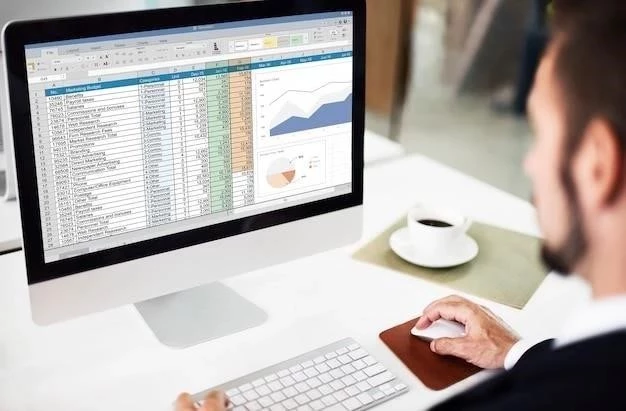

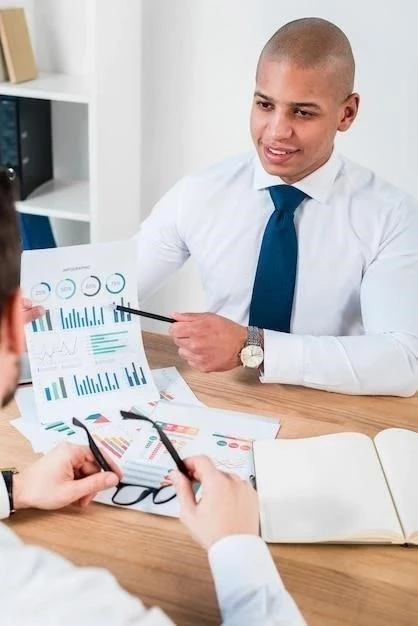




El artículo es informativo y bien escrito. La explicación de cómo insertar saltos de página manualmente es clara y fácil de seguir. Se podría ampliar la información sobre las opciones de impresión que permiten personalizar el comportamiento de los saltos de página, como la posibilidad de insertar saltos de página en cada página o en páginas pares o impares.
El artículo es informativo y bien organizado. La explicación de la inserción manual de saltos de página es clara y concisa. Se podría mejorar la información sobre la generación automática de saltos de página, incluyendo ejemplos de cómo configurar las opciones de impresión para que Excel determine automáticamente la ubicación de los saltos de página.
El artículo es una buena introducción a los saltos de página en Excel 2010. La descripción de la función de los saltos de página es clara y concisa. Se podría incluir un ejemplo práctico que demuestre cómo utilizar los saltos de página para optimizar la impresión de una hoja de cálculo con una gran cantidad de datos.
El artículo es informativo y bien estructurado. La sección sobre la inserción manual de saltos de página es particularmente útil. Se agradece la inclusión de instrucciones detalladas y la mención de la línea discontinua que indica la posición del salto de página. Sería beneficioso incluir ejemplos prácticos de cómo utilizar los saltos de página para optimizar el diseño de impresión de diferentes tipos de hojas de cálculo.
El artículo presenta una visión general útil sobre los saltos de página en Excel 2010. La explicación de la función de los saltos de página es clara y concisa. Se podría mejorar la información sobre la gestión de los saltos de página, incluyendo consejos sobre cómo mover, eliminar o ajustar la posición de los saltos de página ya insertados.
Este artículo ofrece una introducción clara y concisa a la función de saltos de página en Microsoft Excel 2010. La explicación paso a paso de cómo insertar saltos de página manualmente es particularmente útil para los usuarios que buscan un control preciso sobre el diseño de impresión de sus hojas de cálculo. La inclusión de capturas de pantalla habría mejorado la claridad y la facilidad de comprensión del proceso.
El artículo ofrece una introducción útil a los saltos de página en Excel 2010. La descripción de la función de los saltos de página es precisa y fácil de entender. Se recomienda incluir un apartado adicional que explique cómo utilizar los saltos de página para crear un diseño de impresión profesional y atractivo.
El artículo aborda un tema esencial para la impresión efectiva de hojas de cálculo en Excel 2010. La descripción de los saltos de página es precisa y fácil de seguir. Sin embargo, se podría ampliar la información sobre la generación automática de saltos de página, incluyendo ejemplos de cómo configurar las opciones de impresión para que Excel determine automáticamente la ubicación de los saltos de página.
El artículo ofrece una guía práctica para la inserción manual de saltos de página en Excel 2010. La información es precisa y fácil de seguir. Se recomienda incluir un apartado adicional que explique las diferentes opciones de configuración de impresión que afectan la ubicación de los saltos de página, como el tamaño del papel, los márgenes y la orientación.